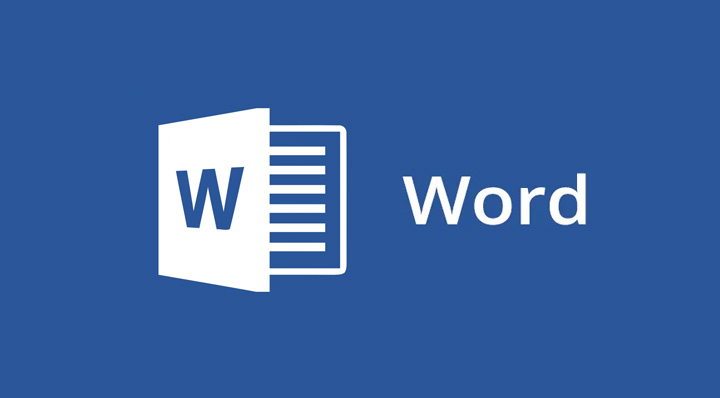
欢迎来到WordPress安装详细教程!无论你是网站开发的新手还是想要更新你的WordPress技能,文章都将为你提供清晰、易懂的步骤,帮助你轻松安装WordPress。🚀
为什么选择WordPress?
WordPress是目前最受欢迎的内容管理系统(CMS),全球超过40%的网站都在使用它。🌐 它以其灵活性、易用性和强大的社区支持而闻名。无论你是想要建立个人博客、企业网站还是电子商务商店,WordPress都能满足你的需求。
安装前的准备
在开始安装WordPress之前,你需要准备以下几样东西:
- 一个域名(例如:yourwebsite.com)
- 一个可靠的网站托管服务
- 一个MySQL数据库
如果你还没有域名和托管服务,不用担心!许多托管服务提供商会在你购买他们的计划时免费赠送域名。🎁
步骤1:选择托管服务
选择一个适合你需求的托管服务是非常重要的。一些知名的托管服务提供商包括Bluehost、SiteGround和HostGator。🏢 这些公司都提供了一键安装WordPress的功能,这将大大简化安装过程。
步骤2:创建MySQL数据库
登录到你的托管服务控制面板,创建一个新的MySQL数据库。你将需要数据库的名称、用户名和密码,这些信息将在安装WordPress时用到。🔑
步骤3:一键安装WordPress
大多数托管服务都提供了一键安装WordPress的功能。以下是一般步骤:
- 登录到你的托管服务控制面板。
- 找到“一键安装”或“快速安装”选项。
- 选择WordPress作为你想要安装的应用。
- 输入你的域名、数据库名称、数据库用户名和密码。
- 点击“安装”按钮,等待安装完成。
安装完成后,你将获得WordPress的登录URL、用户名和密码。🔗
步骤4:登录WordPress后台
使用上一步获得的登录信息,访问你的WordPress后台。🖥️ 这是你管理网站内容、主题和插件的地方。
步骤5:安装和激活主题
WordPress自带了一个默认主题,但你可以通过安装新的主题来改变你的网站外观。🎨 访问“外观”>“主题”,浏览和安装你喜欢的主题。安装完成后,点击“激活”来应用新主题。
步骤6:安装插件
插件是扩展WordPress功能的强大工具。访问“插件”>“添加新”,搜索你需要的插件并安装。一些必备的插件包括Yoast SEO(用于搜索引擎优化)、WP Super Cache(用于提高网站速度)和Wordfence(用于网站安全)。🛡️
步骤7:配置网站设置
访问“设置”>“常规”,配置你的网站标题、副标题和时区等信息。🌍 你还可以在这里设置你的隐私政策和阅读设置。
步骤8:创建你的第一个页面和文章
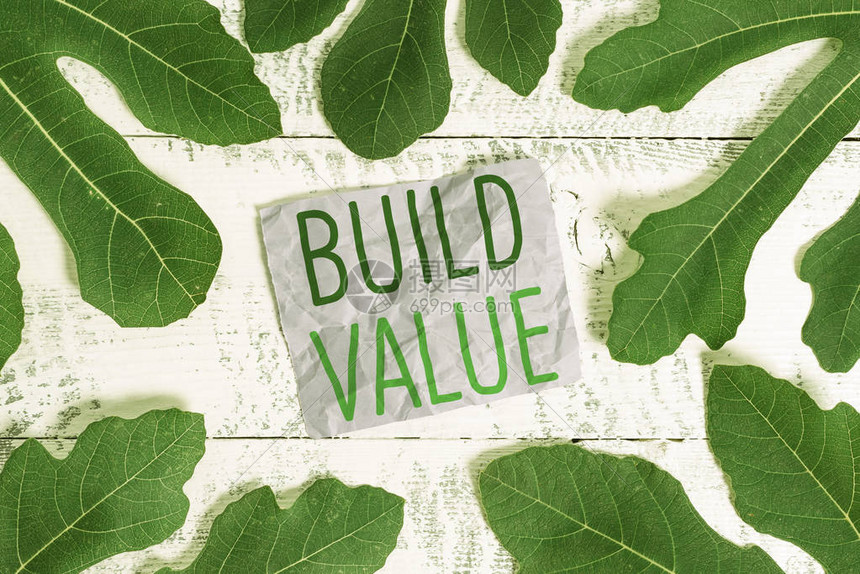
现在,你已经准备好开始创建内容了!访问“页面”>“添加新”来创建新页面,或者访问“文章”>“添加新”来发布你的文章。📝
SEO优化提示
为了提高你的网站在搜索引擎中的排名,以下是一些SEO优化的小贴士:
- 使用Yoast SEO插件来优化你的文章和页面。
- 为你的图片添加ALT标签,这有助于搜索引擎理解图片内容。
- 使用简短、描述性强的URL。
- 为你的文章和页面使用关键词,但避免过度优化。
结论
安装WordPress并不像你想象的那么复杂,只需遵循这些简单的步骤,你就可以开始创建和管理你的网站了。🌟 如果你在安装过程中遇到任何问题,WordPress社区和论坛是获取帮助和支持的好地方。
祝你在WordPress的旅程中一切顺利!🎉








暂无评论内容